Vejledning til ReAp. Vejledning til ReAp Udarbejdet af: Bjørn Vinding Andersen
|
|
|
- Børge Andresen
- 7 år siden
- Visninger:
Transkript
1 Vejledning til ReAp ReAp er et online system, der er udviklet for de enkelte institutter ved ST, til at registrere ansøgninger. Man kan som forsker kun se sine egne ansøgninger, men Institutleder, Controller og andre relevante personer kan på aggregeret niveau danne sig et overblik over instituttet. Dette er med til at give et bedre overblik over Instituttetes fremtidige økonomi og tilvejebringer samtidig vigtig viden omkring succesrater ved forskellige bevillingsgivere. Et vigtigt strategisk redskab. Ydermere er ReAP platformen, hvor alle nødvendige dokumenter til en projektoprettelse samles. Projektøkonomer kan således tilgå disse informationer og oprette projekter For at bruge ReAp skal man have et institut specifikt link, som kan fås af ens Institut- eller sekretariatsleder. Alternativt kan det fremskaffes ved Linket åbnes og ved login vil man blive spurgt om brugernavn og password. Her bruges samme login, som man bruger til at logge på sin computer. Er det ikke muligt at logge på tages kontakt til Bjørn Vinding Andersen Forsiden er det første man møder, og den ser således ud: Herinde vil forskerens indtastede ansøgninger fremgå og ved at sætte flueben ved show dates, show applied osv. fremkommer yderligere information omkring indtastede ansøgninger.
2 Knappen New application bruges til at oprette nye ansøgninger og fører en til siden, hvor ens ansøgninger tastes. Den ser således ud: Nedenfor er en gennemgang af de felter, man skal udfylde. De gennemgås fra toppen og ned. Applicant: gennem sit login udfyldes Applicant-feltet automatisk. Feltet angiver hvem der er ansøger. Står der ikke noget i dette felt, skyldes det, at man er oprettet som administrator. Grant source: man vælger bevillingsgiver via drop-down menuen. Er bevillingsgiveren ikke på listen, så kan man skrive manuelt i feltet. Det anbefales dog, at man kigger grundigt efter inden man indtaster manuelt. Det sikrer bedst mulige stamdata. Overhead: alt efter hvilken grant source man vælger genereres der en overhead. Vælger man f.eks. FNU, vil der automatisk stå 44 % i overhead-feltet. Genereres der en forkert overhead kan man manuelt taste i dette felt og angive den korrekte overhead.
3 Project title: projektets titel angives. Status: man indtaster status for ens ansøgning. Er ansøgningen under udarbejdelse, vælger man in preperation. Er den afsendt til bevillingsgiver, vælger man submitted. Det er også muligt at angive second stage, withdrawn, accepted og rejected som status. Application date: dato for afsendt ansøgning angives. Next update expected: dato for næste opdatering angives. Man vil typisk vide, hvornår man ca. får svar på sin ansøgning. Angiv således denne dato og der vil blive genereret en -reminder til ens au-mail på datoen, med henblik på opdatering i ReAp. Project start: projektets start-dato angives Project end: projektets slut-dato angives Applied amount total, incl partners and overhead: det totale ansøgte beløb angives. Dette inkluderer videreforsendelser og overhead. Er man partner i et projekt angives det totale beløb også, og så er der mulighed for at angive ens andel i feltet nedenunder. Applied amount to the dept., incl overhead: indtastning af, hvor meget der er ansøgt til instituttet. Dette er excl. videreforsendelser Ved indtastning af start- og slutdato genereres der yderligere felter, hvor inddækning (eksterne projekters dækning af instituttets faste omkostninger 1 ) skal angives for de enkelte år. Disse er benævnt applied coverage of fixed costs. I nedestående screenshot er der indtastet 1/ som startdato og 31/ som slutdato. Her genereres felter for hhv. 2013, 2014 og 2015, hvor inddækninger for de respektive år angives med beløb: 1 F.eks. dækning af egen løn, TAP-personale, infrastruktur osv.
4 Application file: Ansøgningen uploades som pdf. eller zip. På forsiden underskriver ansøger og institutleder. Grant acceptance file: Hvis bevillingen gives uploades bevillingsbrevet Notes: eventuelle kommentarer kan tilføjes her. Det vil typisk være yderligere information omkring inddæknings-aftalen. Har man f.eks. angivet, at man hvert år inddækker , så kan man tilføje en tekst om, at det er TAP-løn for xx person. Approved by dept.: Institutlederen afkrydser i denne boks, når ansøgningen er godkendt. Economist: projektøkonomen man er tilknyttet angives. Er man i tvivl om, hvilken projektøkonom man er tilknyttet kan følgende link benyttes: På baggrund af denne angivelse kan instituttets controller følge op på, hvem der har ansvaret for at oprette projektet, hvis bevillingen gives. Navision number: udfyldes af den tilknyttede projektøkonom når projektet er oprettet i Navision (økonomi-systemet). Ansøgningen gemmes ved at trykke save. Når et tilsagn/afslag modtages: Får man afslag på sin ansøgning skal man alene ind og opdatere status-feltet, hvor man ændrer status til rejected. Gives tilsagnet derimod ændrer man status-feltet til accepted. Ved at ændre til denne status genereres nedestående granted-felter : Granted amount total, incl partners and overhead: Det totale bevilgede beløb indtastes. Dette inkluderer videreforsendelser og overhead. Er man partner i et projekt angives det totale beløb også. Der er mulighed for at angive ens andel i feltet nedenunder. Granted amount to the dept., incl overhead: Det bevilgede beløb til instituttet indtastes. Dette er excl. videreforsendelser. Udover indtastning af ovenstående indtastes granted coverage of fixed cost (inddækningsbeløb) pr. år. Tilsagnet uploades under grant acceptance file og projektet er således klar til at blive oprettet i Navision. Er der ændringer ift. det ansøgte rettes disse. Dette kunne f.eks. være: Project start Project end Feltet next update expected opdateres kun, hvis man forventer flere fremtidige ændringer.
5 Eksempel på indtastning af ansøgning Nedenfor er indtastet et eksempel på en ansøgning, hvor der er søgt 9 mio. kr. ved FNU. Ud af disse penge skal 1 mio. kr. videresendes, hvorfor 8 mio. kr. går til instituttet. Projektet skal ideelt set starte d. 1/ og slutte to år efter. Der inddækkes ,- hvert år, og jeg forventer at få en tilbagemelding fra FNU i slut-oktober, hvorfor jeg kan give en opdateret status d. 31/10. Ansøgningen er vedhæftet som pdf-fil med relevante underskrifter, og jeg har angivet projektøkonomen; Nedenfor er givet et eksempel på, hvordan en opdatering af ens ansøgning typisk vil se ud. Her er status ændret til accepted. Bevillingsbrevet er uploadet og eventuelle korrektioner er foretaget. I dette eksempel er der en korrektion ift. start- og slutdato. De ansøgte beløb bevilliges, og jeg udfylder:
6 Der klikkes save, hvorved ansøgningen gemmes. Når projektøkonomen har oprettet projektet indtastes projektnummeret (dette er gjort i eksemplet ovenfor) og registreringen er fuldendt. Ved systemproblemer kontaktes lektor, Anders Møller (amoeller@cs.au.dk), der har udviklet ReAp.
Vejledning til ReAp på ST
 Vejledning til ReAp på ST Vejledningen indeholder følgende: 1. Introduktion 2. Forsiden i ReAp 3. Oprettelse af ny ansøgning i ReAp 4. Inddækning 5. Når et tilsagn/afslag modtages 6. Eksempel på indtastning
Vejledning til ReAp på ST Vejledningen indeholder følgende: 1. Introduktion 2. Forsiden i ReAp 3. Oprettelse af ny ansøgning i ReAp 4. Inddækning 5. Når et tilsagn/afslag modtages 6. Eksempel på indtastning
Vejledning til ReAp. Vejledning til ReAp Udarbejdet af: Bjørn Vinding Andersen
 Vejledning til ReAp ReAp er et online system, der er udviklet for de enkelte institutter ved ST, til at registrere ansøgninger. Man kan som forsker kun se sine egne ansøgninger, men Institutleder, Controller
Vejledning til ReAp ReAp er et online system, der er udviklet for de enkelte institutter ved ST, til at registrere ansøgninger. Man kan som forsker kun se sine egne ansøgninger, men Institutleder, Controller
Vejledning til ReAp på Health
 Vejledning til ReAp på Health Vejledningen, der er gældende fra den 1. september 2016, indeholder følgende oplysninger: 1. Introduktion 2. Forsiden i ReAp 3. Oprettelse af ny ansøgning i ReAp 4. Når et
Vejledning til ReAp på Health Vejledningen, der er gældende fra den 1. september 2016, indeholder følgende oplysninger: 1. Introduktion 2. Forsiden i ReAp 3. Oprettelse af ny ansøgning i ReAp 4. Når et
Vejledning til brug af Y s Men s klubintranet administrator guide
 Vejledning til brug af Y s Men s klubintranet administrator guide Systemet tilbyder klubberne i Y s Men Danmark at have et sted hvor de kan dele filer f.eks. Word, pdf, billeder mv. mellem de medlemmer
Vejledning til brug af Y s Men s klubintranet administrator guide Systemet tilbyder klubberne i Y s Men Danmark at have et sted hvor de kan dele filer f.eks. Word, pdf, billeder mv. mellem de medlemmer
Procesbeskrivelsen er relevant for projekter på følgende delregnskaber: Delregnskab 1 Delregnskab 2 Delregnskab 3 Delregnskab 4 Delregnskab 5
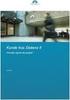 Oprettelse af projekt (Delregnskab 4 og 5) Processen beskriver de aktiviteter, der gennemføres på AU i forbindelse med oprettelsen af et eksternt finansieret projekt i Navision. Alle hovedområder og fællesområdet
Oprettelse af projekt (Delregnskab 4 og 5) Processen beskriver de aktiviteter, der gennemføres på AU i forbindelse med oprettelsen af et eksternt finansieret projekt i Navision. Alle hovedområder og fællesområdet
Brugervejledning - Kundeportal kiropraktor
 Brugervejledning - Kundeportal kiropraktor Login til kundeportalen 1. Åbn din internet browser 2. Gå til det link du fik tilsendt fra IKAS http://www.ikas.dk/kundeportal 3. Indtast dit Brugernavn og din
Brugervejledning - Kundeportal kiropraktor Login til kundeportalen 1. Åbn din internet browser 2. Gå til det link du fik tilsendt fra IKAS http://www.ikas.dk/kundeportal 3. Indtast dit Brugernavn og din
Brugervejledning - Kundeportal kiropraktor
 Brugervejledning - Kundeportal kiropraktor Login til kundeportalen 1. Åbn din internet browser 2. Gå til det link du fik tilsendt fra IKAS http://www.ikas.dk/kundeportal 3. Indtast dit Brugernavn og din
Brugervejledning - Kundeportal kiropraktor Login til kundeportalen 1. Åbn din internet browser 2. Gå til det link du fik tilsendt fra IKAS http://www.ikas.dk/kundeportal 3. Indtast dit Brugernavn og din
Brugervejledning - Kundeportal - Fysioterapipraksis
 Brugervejledning - Kundeportal - Fysioterapipraksis Login til kundeportalen Tip! Det kan være en god ide at kopiere dit brugernavn og adgangskode fra den tilsendte e- mail. Der er udarbejdet en video omkring,
Brugervejledning - Kundeportal - Fysioterapipraksis Login til kundeportalen Tip! Det kan være en god ide at kopiere dit brugernavn og adgangskode fra den tilsendte e- mail. Der er udarbejdet en video omkring,
Vejledning til oprettelse af ny tilgængelighed, nye prisperioder og ændring af tekst og billeder
 Vejledning til oprettelse af ny tilgængelighed, nye prisperioder og ændring af tekst og billeder OBS: Denne vejledning gælder oplevelser! Log på http://v2.citybreak.com med det login og password du har
Vejledning til oprettelse af ny tilgængelighed, nye prisperioder og ændring af tekst og billeder OBS: Denne vejledning gælder oplevelser! Log på http://v2.citybreak.com med det login og password du har
Planner4You: Pixi-guide
 1 Indholdsfortegnelse Klik på en overskrift for at hoppe til det kapitel, du gerne vil læse. Indledning... 3 Forsiden... 4 Menulinjen... 4 Notifikationer... 5 Sagsaktiviteter... 6 Journal... 7 Journalen...
1 Indholdsfortegnelse Klik på en overskrift for at hoppe til det kapitel, du gerne vil læse. Indledning... 3 Forsiden... 4 Menulinjen... 4 Notifikationer... 5 Sagsaktiviteter... 6 Journal... 7 Journalen...
WordPress manual..hjerteforeningen.dk/pco-login. Brugernavn: Password:
 WordPress manual.hjerteforeningen.dk/pco-login Brugernavn: Password: Juli, 2019 Generelt Du kan benytte WordPress fra alle platforme. Det vil sige, du kan redigere jeres hjemmeside fra din computer, din
WordPress manual.hjerteforeningen.dk/pco-login Brugernavn: Password: Juli, 2019 Generelt Du kan benytte WordPress fra alle platforme. Det vil sige, du kan redigere jeres hjemmeside fra din computer, din
Conventus og SFGIF Hvordan opretter jeg en ny træner?
 Kaj Heydt 18-09- INDHOLDSFORTEGNELSE LOG IND I CONVENTUS... 3 TRÆNEREN ER OPRETTET I CONVENTUS MEN HAR INGEN RETTIGHEDER... 4 TRÆNEREN ER IKKE OPRETTET I CONVENTUS... 10 TRÆNEREN KNYTTES / FJERNES FRA
Kaj Heydt 18-09- INDHOLDSFORTEGNELSE LOG IND I CONVENTUS... 3 TRÆNEREN ER OPRETTET I CONVENTUS MEN HAR INGEN RETTIGHEDER... 4 TRÆNEREN ER IKKE OPRETTET I CONVENTUS... 10 TRÆNEREN KNYTTES / FJERNES FRA
Ansøgeren klikker på søg videregående uddannelse
 1 Ansøgeren klikker på søg videregående uddannelse 2 Forsiden af KOT ansøgersiden. Her har ansøgeren de fire muligheder 1. Ansøg med login. Ansøgeren kan logge på med sit NemID og udfylde og sende sin
1 Ansøgeren klikker på søg videregående uddannelse 2 Forsiden af KOT ansøgersiden. Her har ansøgeren de fire muligheder 1. Ansøg med login. Ansøgeren kan logge på med sit NemID og udfylde og sende sin
Trin-for-trin: Sådan indsendes en ansøgning til CISU online
 Trin-for-trin: Sådan indsendes en ansøgning til CISU online Indhold Sådan logger du ind på ansøgningsmodulet... 1 Sådan indtaster du stamdata om den danske organisation... 3 Sådan indtaster partner stamdata
Trin-for-trin: Sådan indsendes en ansøgning til CISU online Indhold Sådan logger du ind på ansøgningsmodulet... 1 Sådan indtaster du stamdata om den danske organisation... 3 Sådan indtaster partner stamdata
Indhold Registrering på forum... 2 Opret Indlæg... 5 Besvar Indlæg... 7 Ændringer af brugerindstillinger... 9 Tips & Tricks... 11
 Indhold Registrering på forum... 2 Opret Indlæg... 5 Besvar Indlæg... 7 Ændringer af brugerindstillinger... 9 Tips & Tricks... 11 Registrering på forum Ved første besøg på Abildgaardkredsens forum møder
Indhold Registrering på forum... 2 Opret Indlæg... 5 Besvar Indlæg... 7 Ændringer af brugerindstillinger... 9 Tips & Tricks... 11 Registrering på forum Ved første besøg på Abildgaardkredsens forum møder
Trin-for-trin: Sådan indsendes en ansøgning til DERF online
 The Danish Emergency Relief Fund (DERF) Trin-for-trin: Sådan indsendes en ansøgning til DERF online Husk: Hvis I indsender ansøgninger om en Organisational capacity assessment og funding af en humanitær
The Danish Emergency Relief Fund (DERF) Trin-for-trin: Sådan indsendes en ansøgning til DERF online Husk: Hvis I indsender ansøgninger om en Organisational capacity assessment og funding af en humanitær
Guide til oprettelse og håndtering af incidents via ServiceDeskportalen hos EG Data Inform A/S
 Guide til oprettelse og håndtering af incidents via ServiceDeskportalen hos Dusager 4 8200 Århus N Guide til oprettelse og håndtering af incidents via ServiceDeskPortalen hos INDHOLD Login på ServiceDeskPortalen...
Guide til oprettelse og håndtering af incidents via ServiceDeskportalen hos Dusager 4 8200 Århus N Guide til oprettelse og håndtering af incidents via ServiceDeskPortalen hos INDHOLD Login på ServiceDeskPortalen...
Vejledning til online blanketten Beskæftigede inden for bygge og anlæg
 Vejledning til online blanketten Beskæftigede inden for bygge og anlæg Din vej gennem blanketten Her er en kort vejledning om hvordan du udfylder online blanketten trin for trin. Har du spørgsmål, er du
Vejledning til online blanketten Beskæftigede inden for bygge og anlæg Din vej gennem blanketten Her er en kort vejledning om hvordan du udfylder online blanketten trin for trin. Har du spørgsmål, er du
ITSprint. Sådan printer du vha. print.supportcenter.dk 13-02-2014 ITS
 ITSprint Sådan printer du vha. print.supportcenter.dk Denne vejledning beskriver hvordan du kan printe vha. print.supportcenter.dk fra computere og mobile enheder såsom tablets (fx ipads) og smartphones
ITSprint Sådan printer du vha. print.supportcenter.dk Denne vejledning beskriver hvordan du kan printe vha. print.supportcenter.dk fra computere og mobile enheder såsom tablets (fx ipads) og smartphones
Vejledning i brug af Foreningsportalen til brugere med adgangskode
 Holstebro Kommune Kultur og Fritid Vejledning i brug af Foreningsportalen til brugere med adgangskode Foreningsportalen kan benyttes både af borgere og foreninger til søgning af foreningsoplysninger og
Holstebro Kommune Kultur og Fritid Vejledning i brug af Foreningsportalen til brugere med adgangskode Foreningsportalen kan benyttes både af borgere og foreninger til søgning af foreningsoplysninger og
Vejledning til at søge Erhvervsuddannelse for voksne (EUV) Brugervejledning
 Vejledning til at søge Erhvervsuddannelse for voksne (EUV) Brugervejledning Vejledning til at søge Erhvervsuddannelse for voksne (EUV) Brugervejledning Forfatter: Tine Kanne Sørensen Styrelsen for It og
Vejledning til at søge Erhvervsuddannelse for voksne (EUV) Brugervejledning Vejledning til at søge Erhvervsuddannelse for voksne (EUV) Brugervejledning Forfatter: Tine Kanne Sørensen Styrelsen for It og
Manual til ansøgning om Lokaletilskud i Assens Kommunes tilskudsportal
 Manual til ansøgning om Lokaletilskud i Assens Kommunes tilskudsportal Denne manual skal hjælpe dig igennem lokaletilskuds ansøgningsprocessen trin for trin. I manualen vil du finde beskrivelser og billeder,
Manual til ansøgning om Lokaletilskud i Assens Kommunes tilskudsportal Denne manual skal hjælpe dig igennem lokaletilskuds ansøgningsprocessen trin for trin. I manualen vil du finde beskrivelser og billeder,
MANUAL. Siteloom CMS
 MANUAL Siteloom CMS www.hjerteforeningen.dk/cms Brugernavn: Password: 3. september, 2012 BASIS FUNKTIONER 1. Kalender... 4 1.a. Opret... 5 1.b. Rediger eller slet... 8 2. Sider... 10 2.a Opret side...
MANUAL Siteloom CMS www.hjerteforeningen.dk/cms Brugernavn: Password: 3. september, 2012 BASIS FUNKTIONER 1. Kalender... 4 1.a. Opret... 5 1.b. Rediger eller slet... 8 2. Sider... 10 2.a Opret side...
Vejledning til Registrering af arbejdstid og personlige oplysninger i X-form
 Vejledning til Registrering af arbejdstid og personlige oplysninger i X-form 1. FORMÅL At gøre brugeren i stand til at logge på X-form via borger.dk. Registrere arbejdstid og personlige oplysninger i formularer,
Vejledning til Registrering af arbejdstid og personlige oplysninger i X-form 1. FORMÅL At gøre brugeren i stand til at logge på X-form via borger.dk. Registrere arbejdstid og personlige oplysninger i formularer,
GUIDE TIL OPRETTELSE AF SIDER OG INDHOLD I UMBRACO ADMIN
 GUIDE TIL OPRETTELSE AF SIDER OG INDHOLD I UMBRACO ADMIN DANSKE BEDEMÆND september 2014 v.1.4 1 P a g e INDHOLDSFORTEGNELSE Adgang... 3 Overblik... 3 Sortering af ordrer... 3 Status... 4 Afventer fuldmagt...
GUIDE TIL OPRETTELSE AF SIDER OG INDHOLD I UMBRACO ADMIN DANSKE BEDEMÆND september 2014 v.1.4 1 P a g e INDHOLDSFORTEGNELSE Adgang... 3 Overblik... 3 Sortering af ordrer... 3 Status... 4 Afventer fuldmagt...
Vejledning selvbetjening virksomheder - tilskudsanmodninger for personer i jobrotation.
 SKS Applikation Service ApS Vejledning selvbetjening virksomheder - tilskudsanmodninger for personer i jobrotation. Redigeret 4. februar 2014 SKS Applikation Service ApS Åstrupvej 10 9800 Hjørring T: 22
SKS Applikation Service ApS Vejledning selvbetjening virksomheder - tilskudsanmodninger for personer i jobrotation. Redigeret 4. februar 2014 SKS Applikation Service ApS Åstrupvej 10 9800 Hjørring T: 22
WordPress manual..hjerteforeningen.dk/wp-admin. Brugernavn: Password:
 WordPress manual.hjerteforeningen.dk/wp-admin Brugernavn: Password: April, 2015 Generelt Du kan benytte WordPress fra alle platforme. Det vil sige, du kan redigere jeres hjemmeside fra din computer, din
WordPress manual.hjerteforeningen.dk/wp-admin Brugernavn: Password: April, 2015 Generelt Du kan benytte WordPress fra alle platforme. Det vil sige, du kan redigere jeres hjemmeside fra din computer, din
1. Trin for trin vejledning til e-grant... 1
 Vejledning til e-grant Ansøgninger om store projekter - fase 2-2015 Indhold 1. Trin for trin vejledning til e-grant... 1 1.1 Adgang til e-grant... 1 1.2 Brugeroprettelse... 2 1.3 Velkomstsiden (Home) Find
Vejledning til e-grant Ansøgninger om store projekter - fase 2-2015 Indhold 1. Trin for trin vejledning til e-grant... 1 1.1 Adgang til e-grant... 1 1.2 Brugeroprettelse... 2 1.3 Velkomstsiden (Home) Find
Brugervejledning til. Videreuddannelsessekretariatet
 Brugervejledning til Videreuddannelsessekretariatet UDARBEJDET AF DINO BABIC 12. AUGUST 2016 MIN PROFIL... 2 ÆNDRING AF KODEORD... 3 SKIFT PROFIL/ BRUGERRETTIGHEDER... 4 BRUGERE... 6 NULSTIL LOGIN... 11
Brugervejledning til Videreuddannelsessekretariatet UDARBEJDET AF DINO BABIC 12. AUGUST 2016 MIN PROFIL... 2 ÆNDRING AF KODEORD... 3 SKIFT PROFIL/ BRUGERRETTIGHEDER... 4 BRUGERE... 6 NULSTIL LOGIN... 11
Bedømmelse af ansøgning
 Bedømmelse af ansøgning Indhold Programme assessment... 2 Pre-assessment... 4 Programme chair... 9 School assessment... 10 Financing... 11 Uni agreement og Industrial PhD og andre samarbejdstyper... 12
Bedømmelse af ansøgning Indhold Programme assessment... 2 Pre-assessment... 4 Programme chair... 9 School assessment... 10 Financing... 11 Uni agreement og Industrial PhD og andre samarbejdstyper... 12
QUICK GUIDE TIL INDBERETNING AF WHEREABOUTS
 Brugernavn og password QUICK GUIDE TIL INDBERETNING AF WHEREABOUTS Log into ADAMS on the Internet Udleveres af din antidopingorganisation ved udtagelse til prioriteret testgruppe Brug evt Forgot password
Brugernavn og password QUICK GUIDE TIL INDBERETNING AF WHEREABOUTS Log into ADAMS on the Internet Udleveres af din antidopingorganisation ved udtagelse til prioriteret testgruppe Brug evt Forgot password
QUICKGUIDE TIL INDBERETNING AF WHEREABOUTS
 QUICKGUIDE TIL INDBERETNING AF WHEREABOUTS Brugernavn og password Log into ADAMS on the Internet Dit brugernavn og password udleveres af din antidopingorganisation ved udtagelse til prioriteret testgruppe
QUICKGUIDE TIL INDBERETNING AF WHEREABOUTS Brugernavn og password Log into ADAMS on the Internet Dit brugernavn og password udleveres af din antidopingorganisation ved udtagelse til prioriteret testgruppe
Velkommen til Sønderborg Kommunes online tilskudssystem
 Velkommen til Sønderborg Kommunes online tilskudssystem Indhold Intro... 2 Login... 2 Ansøgning om tilskud... 5 Sønderborgordningen... 6 Lokaletilskud...8 Mine foreningsdata...11 Tilknyt borger... 13 Kontakt
Velkommen til Sønderborg Kommunes online tilskudssystem Indhold Intro... 2 Login... 2 Ansøgning om tilskud... 5 Sønderborgordningen... 6 Lokaletilskud...8 Mine foreningsdata...11 Tilknyt borger... 13 Kontakt
Manual til ansøgning om Lokaletilskud i Assens Kommunes tilskudsportal
 Manual til ansøgning om Lokaletilskud i Assens Kommunes tilskudsportal Denne manual skal hjælpe dig igennem lokaletilskuds ansøgningsprocessen trin for trin. I manualen vil du finde beskrivelser og billeder,
Manual til ansøgning om Lokaletilskud i Assens Kommunes tilskudsportal Denne manual skal hjælpe dig igennem lokaletilskuds ansøgningsprocessen trin for trin. I manualen vil du finde beskrivelser og billeder,
BRUGERVEJLEDNING TIL BRUG AF MC IKAST HJEMMESIDE.
 BRUGERVEJLEDNING TIL BRUG AF MC IKAST HJEMMESIDE. www.mcikast.dk På hjemmesiden kan du se alle de kommende ture både i indland og udland. Du kan også se de ture, som er kørt. Alle turene er placeret i
BRUGERVEJLEDNING TIL BRUG AF MC IKAST HJEMMESIDE. www.mcikast.dk På hjemmesiden kan du se alle de kommende ture både i indland og udland. Du kan også se de ture, som er kørt. Alle turene er placeret i
OBS: Denne vejledning gælder overnatningssteder!!!
 Vejledning til oprettelse af ny tilgængelighed, nye prisperioder og ændring af tekst og billeder OBS: Denne vejledning gælder overnatningssteder!!! Log på http://v2.citybreak.com med det login og password
Vejledning til oprettelse af ny tilgængelighed, nye prisperioder og ændring af tekst og billeder OBS: Denne vejledning gælder overnatningssteder!!! Log på http://v2.citybreak.com med det login og password
Foragroup.dk V 1.0 October 2, 2012
 Foragroup.dk V 1.0 October 2, 2012 2/13 Indhold Introduktion 3 Home (forside) 4 Projects 5 Reports 7 Presentations 8 About 11 Hosting 12 Emails og webmail 13 3/13 Introduktion Foragroup.dk er baseret på
Foragroup.dk V 1.0 October 2, 2012 2/13 Indhold Introduktion 3 Home (forside) 4 Projects 5 Reports 7 Presentations 8 About 11 Hosting 12 Emails og webmail 13 3/13 Introduktion Foragroup.dk er baseret på
10.0 Velkommen til manualen for bruger administration Introduktion til manualen Menuen Startside
 10.0 Velkommen til manualen for bruger administration 1 10.1 Introduktion til manualen 1 10.2 Startside 1 10.3 Menuen Startside 2 10.3.1 Din brugerprofil 2 10.3.1.1 Ret password 3 10.4 Rediger kanaler
10.0 Velkommen til manualen for bruger administration 1 10.1 Introduktion til manualen 1 10.2 Startside 1 10.3 Menuen Startside 2 10.3.1 Din brugerprofil 2 10.3.1.1 Ret password 3 10.4 Rediger kanaler
1. Første gang du logger ind
 PMTO: Trin-for-trinvejledninger til terapeuten 1 Indhold 1. Første gang du logger ind... 3 2. Sådan gør du et behandlingsforløb aktivt igen (første gang du logger ind)... 4 3. Sådan logger du ind... 7
PMTO: Trin-for-trinvejledninger til terapeuten 1 Indhold 1. Første gang du logger ind... 3 2. Sådan gør du et behandlingsforløb aktivt igen (første gang du logger ind)... 4 3. Sådan logger du ind... 7
Emne: Introduktion til Statens HR - Selvbetjening medarbejder Version: 01 ID: 1.b.1
 Opdatering af egne oplysninger I denne vejledning gennemgår vi, hvordan du kan se og opdatere dine personlige oplysninger ved hjælp af selvbetjening. Som bruger af systemet har du mulighed for at se, tilføje
Opdatering af egne oplysninger I denne vejledning gennemgår vi, hvordan du kan se og opdatere dine personlige oplysninger ved hjælp af selvbetjening. Som bruger af systemet har du mulighed for at se, tilføje
Brugermanual. Revision 1
 Revision 1 Brugermanual INDHOLD HENT APP 1 LOG IND 1 OVERSIGT OVER MOBILPLAN 1 OPRET PROJEKT 2 AFSLUT PROJEKT 2 MINE PROJEKTER 3 TILFØJELSER TIL PROJEKT 3 TILFØJ BESKED 3 VIS PÅ KORT 4 NAVIGER TIL 4 REGISTRERING
Revision 1 Brugermanual INDHOLD HENT APP 1 LOG IND 1 OVERSIGT OVER MOBILPLAN 1 OPRET PROJEKT 2 AFSLUT PROJEKT 2 MINE PROJEKTER 3 TILFØJELSER TIL PROJEKT 3 TILFØJ BESKED 3 VIS PÅ KORT 4 NAVIGER TIL 4 REGISTRERING
Dannelse af PDF-dokumenter
 Dannelse af PDF-dokumenter Indhold Generere PDF-dokumenter... 2 Håndtering af PDF-dokumentet... 8 Hvordan indsætter man sidetal i PDF-dokumentet?... 8 Hvordan laver man bookmarks i PDF-dokumentet?... 8
Dannelse af PDF-dokumenter Indhold Generere PDF-dokumenter... 2 Håndtering af PDF-dokumentet... 8 Hvordan indsætter man sidetal i PDF-dokumentet?... 8 Hvordan laver man bookmarks i PDF-dokumentet?... 8
Dannelse af PDF-dokumenter
 Dannelse af PDF-dokumenter Indhold Generere PDF-dokumenter... 2 Håndtering af PDF-dokumentet... 6 Hvordan indsætter man sidetal i PDF-dokumentet?... 6 Hvordan laver man bookmarks i PDF-dokumentet?... 7
Dannelse af PDF-dokumenter Indhold Generere PDF-dokumenter... 2 Håndtering af PDF-dokumentet... 6 Hvordan indsætter man sidetal i PDF-dokumentet?... 6 Hvordan laver man bookmarks i PDF-dokumentet?... 7
Manual til ansøgning af 18-midler i Assens Kommunes tilskudsportal
 Manual til ansøgning af 18-midler i Assens Kommunes tilskudsportal Side 1 af 18 Kære frivillige sociale foreninger i Assens Kommune Opdateret den 02.10.17 Denne manual skal hjælpe dig igennem 18-ansøgningsprocessen
Manual til ansøgning af 18-midler i Assens Kommunes tilskudsportal Side 1 af 18 Kære frivillige sociale foreninger i Assens Kommune Opdateret den 02.10.17 Denne manual skal hjælpe dig igennem 18-ansøgningsprocessen
1. Trin for trin vejledning til e-grant... 1
 Vejledning til e-grant Ansøgninger om store projekter - fase 1-2015 Indhold 1. Trin for trin vejledning til e-grant... 1 1.1 Adgang til e-grant... 1 1.2 Brugeroprettelse... 2 1.3 Velkomstsiden (Home) Find
Vejledning til e-grant Ansøgninger om store projekter - fase 1-2015 Indhold 1. Trin for trin vejledning til e-grant... 1 1.1 Adgang til e-grant... 1 1.2 Brugeroprettelse... 2 1.3 Velkomstsiden (Home) Find
Husk altid at overvej grundigt, hvem du giver ekstern adgang til, da denne person vil have mulighed for at eksportere lister ud af systemet.
 Hvad kan jeg under fanen Eksternt Login? Eksternt Login kan bruges med flere forskellige formål for øje, men overordnet set er det en adgang, der giver en ekstern person adgang til visse data i tilmeldingen.
Hvad kan jeg under fanen Eksternt Login? Eksternt Login kan bruges med flere forskellige formål for øje, men overordnet set er det en adgang, der giver en ekstern person adgang til visse data i tilmeldingen.
Trin-for-trin-manual til ansøgning af 18-midler
 Trin-for-trin-manual til ansøgning af 18-midler Side 1 af 11 Kære frivillige sociale foreninger i Assens Kommune Opdateret den 1.8.18 Denne manual skal hjælpe dig igennem 18-ansøgningsprocessen trin for
Trin-for-trin-manual til ansøgning af 18-midler Side 1 af 11 Kære frivillige sociale foreninger i Assens Kommune Opdateret den 1.8.18 Denne manual skal hjælpe dig igennem 18-ansøgningsprocessen trin for
Manual til frivillige om mulighederne på mitrødekors.dk
 Manual til frivillige om mulighederne på mitrødekors.dk Indhold. Rediger din profil på Min Side a. Sådan retter du i din profil 2. Opret et indlæg under din aktivitet eller afdeling a. Skriv ud til andre
Manual til frivillige om mulighederne på mitrødekors.dk Indhold. Rediger din profil på Min Side a. Sådan retter du i din profil 2. Opret et indlæg under din aktivitet eller afdeling a. Skriv ud til andre
Vejledning til online blanketten Prisindekset i producent og importleddet
 Vejledning til online blanketten Prisindekset i producent og importleddet Din vej gennem blanketten Her er en kort vejledning om hvordan du udfylder online blanketten trin for trin. Har du spørgsmål, er
Vejledning til online blanketten Prisindekset i producent og importleddet Din vej gennem blanketten Her er en kort vejledning om hvordan du udfylder online blanketten trin for trin. Har du spørgsmål, er
Use cases... 2. Log ind procedurer... 2. Generelt Du oprettes i Kitos... 2. Generelt Log på Kitos... 3
 USE CASES INDHOLDSFORTEGNELSE Use cases... 2 Log ind procedurer... 2 Generelt Du oprettes i Kitos... 2 Generelt Log på Kitos... 3 Generelt Hvis bruger har glemt sit password... 5 Generelt Dit link i oprettelsesmailen
USE CASES INDHOLDSFORTEGNELSE Use cases... 2 Log ind procedurer... 2 Generelt Du oprettes i Kitos... 2 Generelt Log på Kitos... 3 Generelt Hvis bruger har glemt sit password... 5 Generelt Dit link i oprettelsesmailen
Brugerguide til STAR s Tilskudsportal
 Styrelsen for Arbejdsmarked og Rekruttering (STAR) Tilsyn og Kontrol 16. december 2016 Brugerguide til STAR s Tilskudsportal Indhold Indledning... 1 Nødvendige installationer på PC... 1 Kontaktoplysninger
Styrelsen for Arbejdsmarked og Rekruttering (STAR) Tilsyn og Kontrol 16. december 2016 Brugerguide til STAR s Tilskudsportal Indhold Indledning... 1 Nødvendige installationer på PC... 1 Kontaktoplysninger
Dannelse af PDF dokumenter
 Dannelse af PDF dokumenter Indhold Dannelse af PDF-dokumenter i Phd Planner... 2 Valg af vedhæftninger i PDF dokumentet... 2 Valg af skabelon for PDF dokumentet... 3 Når PDF filen er dannet... 5 Gem PDF
Dannelse af PDF dokumenter Indhold Dannelse af PDF-dokumenter i Phd Planner... 2 Valg af vedhæftninger i PDF dokumentet... 2 Valg af skabelon for PDF dokumentet... 3 Når PDF filen er dannet... 5 Gem PDF
DE Online løsning: Quick guide til oprettelse af ATA Carnet
 DE Online løsning: Quick guide til oprettelse af ATA Carnet Dette dokument er en introduktion til Dansk Erhvervs online løsning til oprettelse og bestilling af ATA Carnet. Dokumentet indeholder en overordnet
DE Online løsning: Quick guide til oprettelse af ATA Carnet Dette dokument er en introduktion til Dansk Erhvervs online løsning til oprettelse og bestilling af ATA Carnet. Dokumentet indeholder en overordnet
SDBF QUICKGUIDE SKOLERNES DIGITALE BLANKET FLOW - BRUGER-GUIDE -
 SDBF QUICKGUIDE SKOLERNES DIGITALE BLANKET FLOW - BRUGER-GUIDE - INTRODUKTION TIL SKOLERNES DIGITALE BLANKET FLOW Som et udspring af de administrative fællesskaber og et ønske om at effektivisere og digitalisere
SDBF QUICKGUIDE SKOLERNES DIGITALE BLANKET FLOW - BRUGER-GUIDE - INTRODUKTION TIL SKOLERNES DIGITALE BLANKET FLOW Som et udspring af de administrative fællesskaber og et ønske om at effektivisere og digitalisere
Bredbåndspuljen. Guide til brug af Energistyrelsens tilskudsportal. Indhold. 1. Hvor finder jeg tilskudsportalen? Opret din profil...
 Bredbåndspuljen Guide til brug af Energistyrelsens tilskudsportal Kontor/afdeling Center for Tele Dato 31. marts 2017 Indhold 1. Hvor finder jeg tilskudsportalen?... 2 2. Opret din profil... 3 3. Opret
Bredbåndspuljen Guide til brug af Energistyrelsens tilskudsportal Kontor/afdeling Center for Tele Dato 31. marts 2017 Indhold 1. Hvor finder jeg tilskudsportalen?... 2 2. Opret din profil... 3 3. Opret
Brugerguide til STAR s Tilskudsportal
 Styrelsen for Arbejdsmarked og Rekruttering (STAR) Tilsyn og Kontrol - 72 21 74 00 14. juni 2017 Brugerguide til STAR s Tilskudsportal Indhold Indledning... 1 Nødvendig browser på PC... 1 NemID medarbejdersignatur...
Styrelsen for Arbejdsmarked og Rekruttering (STAR) Tilsyn og Kontrol - 72 21 74 00 14. juni 2017 Brugerguide til STAR s Tilskudsportal Indhold Indledning... 1 Nødvendig browser på PC... 1 NemID medarbejdersignatur...
Vejledning til registrering som bruger til EudraCT results
 Vejledning til registrering som bruger til EudraCT results 1 Registrering som ny bruger For at indtaste resultater, skal man registreres som bruger i EudraCT databasen: https://eudract.ema.europa.eu/results-web/
Vejledning til registrering som bruger til EudraCT results 1 Registrering som ny bruger For at indtaste resultater, skal man registreres som bruger i EudraCT databasen: https://eudract.ema.europa.eu/results-web/
Vejledning til forældre i 9. og 10. klasse. Brugervejledning til Optagelse.dk
 Vejledning til forældre i 9. og 10. klasse. Brugervejledning til Optagelse.dk Vejledning til forældre i 9. og 10. klasse. Brugervejledning til Optagelse.dk Forfatter: Tine Kanne Sørensen Styrelsen for
Vejledning til forældre i 9. og 10. klasse. Brugervejledning til Optagelse.dk Vejledning til forældre i 9. og 10. klasse. Brugervejledning til Optagelse.dk Forfatter: Tine Kanne Sørensen Styrelsen for
TESTPORTAL: BRUGERVEJLEDNING LOG IND ADGANGSKODE
 TESTPORTAL: BRUGERVEJLEDNING LOG IND Testportalen befinder sig på internetadressen http://www.testportal.hogrefe.dk/default.aspx. På denne adresse mødes man af ovenstående skærmbillede. Indtast her dit
TESTPORTAL: BRUGERVEJLEDNING LOG IND Testportalen befinder sig på internetadressen http://www.testportal.hogrefe.dk/default.aspx. På denne adresse mødes man af ovenstående skærmbillede. Indtast her dit
FSFI s guide til DFR s elektronisk bevissystem
 FSFI s guide til DFR s elektronisk bevissystem Dette er en kort guide i anvendelsen af Dansk Førstehjælpsråd elektroniske bevissystem. Guiden viser og forklarer, hvordan du som instruktør og medlem af
FSFI s guide til DFR s elektronisk bevissystem Dette er en kort guide i anvendelsen af Dansk Førstehjælpsråd elektroniske bevissystem. Guiden viser og forklarer, hvordan du som instruktør og medlem af
Brugervejledning Optagelse.dk. Afhentning af ansøgninger til de videregående uddannelser
 Brugervejledning Optagelse.dk Afhentning af ansøgninger til de videregående uddannelser Brugervejledning i Optagelse.dk Afhentning af ansøgninger til de videregående uddannelser Forfatter: Sara Holm Kristensen
Brugervejledning Optagelse.dk Afhentning af ansøgninger til de videregående uddannelser Brugervejledning i Optagelse.dk Afhentning af ansøgninger til de videregående uddannelser Forfatter: Sara Holm Kristensen
Brugervejledning Forældrekontakt
 Brugervejledning Forældrekontakt Indhold Logge på Forældrekontakt:... 3 Infosiden... 4 Beskeder... 5 Påmindelser... 6 Aktiviteter... 11 Stamkort... 11 Tilladelser... 12 Læge/medicin... 12 2 Logge på Forældrekontakt:
Brugervejledning Forældrekontakt Indhold Logge på Forældrekontakt:... 3 Infosiden... 4 Beskeder... 5 Påmindelser... 6 Aktiviteter... 11 Stamkort... 11 Tilladelser... 12 Læge/medicin... 12 2 Logge på Forældrekontakt:
AU Timeløn. Timelønnede medarbejdere QUICKGUIDE. TIMEmSYSTEM ApS. Link: https://au.mtime.dk. Version 1.0
 AU Timeløn Timelønnede medarbejdere QUICKGUIDE TIMEmSYSTEM ApS Link: https://au.mtime.dk Version 1.0 Januar 2017 Aktivering af konto En sekretær eller administrator opretter dig som bruger af AU Timeløn.
AU Timeløn Timelønnede medarbejdere QUICKGUIDE TIMEmSYSTEM ApS Link: https://au.mtime.dk Version 1.0 Januar 2017 Aktivering af konto En sekretær eller administrator opretter dig som bruger af AU Timeløn.
SDBF EN VEJLEDNING TIL SKOLERNES DIGITALE BLANKET FLOW - VEJLEDNING EFTERUDDANNELSESKURSISTER
 SDBF EN VEJLEDNING TIL SKOLERNES DIGITALE BLANKET FLOW - VEJLEDNING EFTERUDDANNELSESKURSISTER Ajourført okt. 2014 LOGIN SDBF er en webbaseret løsning, som du kan tilgå fra alle kendte browsere; Internet
SDBF EN VEJLEDNING TIL SKOLERNES DIGITALE BLANKET FLOW - VEJLEDNING EFTERUDDANNELSESKURSISTER Ajourført okt. 2014 LOGIN SDBF er en webbaseret løsning, som du kan tilgå fra alle kendte browsere; Internet
Brugervejledning Digital Post for administratorer
 Brugervejledning Digital Post for administratorer 1. Login Login til administrationsmodulet i Digital Post sker via Admin -knappen på forsiden. I login-billedet tastes det opgivne brugernavn og adgangskode
Brugervejledning Digital Post for administratorer 1. Login Login til administrationsmodulet i Digital Post sker via Admin -knappen på forsiden. I login-billedet tastes det opgivne brugernavn og adgangskode
NNFs JOBLOG. Det, du logger i NNF Joblog, kan også ses i jobloggen på Jobnet og omvendt.
 NNFs JOBLOG Joblog er et værktøj, som hjælper dig med at dokumentere din jobsøgning. Men i stedet for at skrive ned på papir, hvad du har søgt, skal du registrere det på en joblog. Hver registreret jobsøgning
NNFs JOBLOG Joblog er et værktøj, som hjælper dig med at dokumentere din jobsøgning. Men i stedet for at skrive ned på papir, hvad du har søgt, skal du registrere det på en joblog. Hver registreret jobsøgning
Kontaktpersoner. Indhold
 Kontaktpersoner Alle, der skal have adgang til lederportalen, skal oprettes som kontaktpersoner. Dvs. ledere, institutledere og andre, der skal have adgang til at logge ind på lederportalen og tilgå relevante
Kontaktpersoner Alle, der skal have adgang til lederportalen, skal oprettes som kontaktpersoner. Dvs. ledere, institutledere og andre, der skal have adgang til at logge ind på lederportalen og tilgå relevante
FSFIs lynguide til DFRs elektronisk bevissystem
 FSFIs lynguide til DFRs elektronisk bevissystem Dette er en kort guide i anvendelsen af Dansk Førstehjælpsråd elektroniske bevissystem. Guiden viser og forklarer hvordan du som instruktør og medlem af
FSFIs lynguide til DFRs elektronisk bevissystem Dette er en kort guide i anvendelsen af Dansk Førstehjælpsråd elektroniske bevissystem. Guiden viser og forklarer hvordan du som instruktør og medlem af
Brugerguide til STAR s Tilskudsportal
 Styrelsen for Arbejdsmarked og Rekruttering (STAR) Tilsyn og Kontrol - 72 21 74 00 10. november 2017 Brugerguide til STAR s Tilskudsportal Indhold Indledning... 1 NemID medarbejdersignatur... 1 NemID Nøglefilsprogram...
Styrelsen for Arbejdsmarked og Rekruttering (STAR) Tilsyn og Kontrol - 72 21 74 00 10. november 2017 Brugerguide til STAR s Tilskudsportal Indhold Indledning... 1 NemID medarbejdersignatur... 1 NemID Nøglefilsprogram...
TrailerService Online elektronisk typetilmelding
 TrailerService Online elektronisk typetilmelding Indholdsfortegnelse Forside... 3 Login... 4 Sagsoversigt... 5 Opret typetilmelding... 6 Rediger typetilmelding... 7 Vis sagsoplysninger... 10 Tilmeld til
TrailerService Online elektronisk typetilmelding Indholdsfortegnelse Forside... 3 Login... 4 Sagsoversigt... 5 Opret typetilmelding... 6 Rediger typetilmelding... 7 Vis sagsoplysninger... 10 Tilmeld til
VITAS Versionsnote pr. 25. maj 2016
 1 Underskriv via elektronisk pen gennem virksomhedssupport og på medarbejderhøring I VITAS er det nu muligt at underskrive ansøgningen med en elektronisk pen. Dette kan lade sig gøre når jobcentermedarbejderen
1 Underskriv via elektronisk pen gennem virksomhedssupport og på medarbejderhøring I VITAS er det nu muligt at underskrive ansøgningen med en elektronisk pen. Dette kan lade sig gøre når jobcentermedarbejderen
Vejledning. til. LetRegnskab.dk Årsrapport. Administration og brugen af hjemmesidens funktioner
 Vejledning til LetRegnskab.dk Årsrapport Administration og brugen af hjemmesidens funktioner Version 2010.02 Indholdsfortegnelse Indholdsfortegnelse 2 Indledning 3 Log in 4 Vedligeholdelse af stamoplysninger
Vejledning til LetRegnskab.dk Årsrapport Administration og brugen af hjemmesidens funktioner Version 2010.02 Indholdsfortegnelse Indholdsfortegnelse 2 Indledning 3 Log in 4 Vedligeholdelse af stamoplysninger
UMS SharePoint Portal Opgaveafleveringsmodul
 UMS SharePoint Portal Opgaveafleveringsmodul Version 1.0 Indhold UMS SharePoint Portal... 1 Ny opgave... 2 Rediger opgave... 4 Office dokumenter... 5 Kursisters besvarelser... 6 Sådan ser kursister opgaven...
UMS SharePoint Portal Opgaveafleveringsmodul Version 1.0 Indhold UMS SharePoint Portal... 1 Ny opgave... 2 Rediger opgave... 4 Office dokumenter... 5 Kursisters besvarelser... 6 Sådan ser kursister opgaven...
Vejledning til udfyldelse af ansøgningsskema vedrørende Kvalitetsudviklings og forskningsprojekter
 Vejledning til udfyldelse af ansøgningsskema vedrørende Kvalitetsudviklings og forskningsprojekter Det er vigtigt, at ansøgningsskemaet udfyldes korrekt. Kun fyldestgørende ansøgninger kan indsendes til
Vejledning til udfyldelse af ansøgningsskema vedrørende Kvalitetsudviklings og forskningsprojekter Det er vigtigt, at ansøgningsskemaet udfyldes korrekt. Kun fyldestgørende ansøgninger kan indsendes til
3. Medarbejderdatabase
 3. Medarbejderdatabase 3.1 Tjek om medarbejderen allerede findes i RES Inden man går i gang med oprettelsen af en medarbejder i RES, skal man tjekke om vedkommende allerede er oprettet i RES. Dette gøres
3. Medarbejderdatabase 3.1 Tjek om medarbejderen allerede findes i RES Inden man går i gang med oprettelsen af en medarbejder i RES, skal man tjekke om vedkommende allerede er oprettet i RES. Dette gøres
1 Sælgeroplysningsskema Bygningssagkyndig udfylder...2
 Vejledning for det elektroniske sælgeroplysningsskema (ver. 1. 01-09-2016) Indholdsfortegnelse 1 Sælgeroplysningsskema... 2 1.1 Bygningssagkyndig udfylder...2 1.1.1 Sælger kan svare på alle spørgsmål...
Vejledning for det elektroniske sælgeroplysningsskema (ver. 1. 01-09-2016) Indholdsfortegnelse 1 Sælgeroplysningsskema... 2 1.1 Bygningssagkyndig udfylder...2 1.1.1 Sælger kan svare på alle spørgsmål...
Brugervejledning Forældrekontakt
 Brugervejledning Forældrekontakt Indhold Log på Forældrekontakt... 3 Infosiden... 4 Kontakt-lister... 4 Melde Syg / Fri... 5 Beskeder... 5 Aktiviteter... 6 Stamkort... 7 Tilladelser... 7 Læge/medicin...
Brugervejledning Forældrekontakt Indhold Log på Forældrekontakt... 3 Infosiden... 4 Kontakt-lister... 4 Melde Syg / Fri... 5 Beskeder... 5 Aktiviteter... 6 Stamkort... 7 Tilladelser... 7 Læge/medicin...
Vejledning til online blanketten Industriens salg af varer
 Vejledning til online blanketten Industriens salg af varer Din vej gennem blanketten Her er en kort vejledning om hvordan du udfylder online blanketten trin for trin. Har du spørgsmål, er du velkommen
Vejledning til online blanketten Industriens salg af varer Din vej gennem blanketten Her er en kort vejledning om hvordan du udfylder online blanketten trin for trin. Har du spørgsmål, er du velkommen
Brugervejledning. Online.bane.dk. Se evt. vejledning Log på leverandørportal
 Registrering - sordre Brugervejledning Generelt om aktiviteten: Formål: Opret serviceregistrering og afmeld på en sordre. Anvendelse: Ved behov for afmelding af ydelser/arbejder Bemærk: En afmelding på
Registrering - sordre Brugervejledning Generelt om aktiviteten: Formål: Opret serviceregistrering og afmeld på en sordre. Anvendelse: Ved behov for afmelding af ydelser/arbejder Bemærk: En afmelding på
Tilknytning af medlemmer af ansættelsesudvalg og bedømmelsesudvalg
 Tilknytning af medlemmer af ansættelsesudvalg og bedømmelsesudvalg Indholdsfortegnelse Generelt... 2 Ansættelsesudvalg... 2 Bedømmelsesudvalg... 3 Oprettelse i Medarbejderstamkortet... 3 Tilknytning i
Tilknytning af medlemmer af ansættelsesudvalg og bedømmelsesudvalg Indholdsfortegnelse Generelt... 2 Ansættelsesudvalg... 2 Bedømmelsesudvalg... 3 Oprettelse i Medarbejderstamkortet... 3 Tilknytning i
Tilknytning af medlemmer af ansættelsesudvalg og bedømmelsesudvalg
 Tilknytning af medlemmer af ansættelsesudvalg og bedømmelsesudvalg Indholdsfortegnelse Generelt... 2 Ansættelsesudvalg... 2 Bedømmelsesudvalg... 3 Oprettelse i Medarbejderstamkortet... 3 Tilknytning i
Tilknytning af medlemmer af ansættelsesudvalg og bedømmelsesudvalg Indholdsfortegnelse Generelt... 2 Ansættelsesudvalg... 2 Bedømmelsesudvalg... 3 Oprettelse i Medarbejderstamkortet... 3 Tilknytning i
Efteruddannelseskataloget
 Efteruddannelseskataloget Vejledning til indtastning Version 8.6 UNI C oktober 2013 Efteruddannelseskataloget UNI C Version 8.6 Af Henrik Borck Larsen og Anne-Marie Pedersen Indhold 1 Indledning... 1 1.1
Efteruddannelseskataloget Vejledning til indtastning Version 8.6 UNI C oktober 2013 Efteruddannelseskataloget UNI C Version 8.6 Af Henrik Borck Larsen og Anne-Marie Pedersen Indhold 1 Indledning... 1 1.1
Bredbåndspuljen Guide til brug af Energistyrelsens tilskudsportal
 Bredbåndspuljen Guide til brug af Energistyrelsens tilskudsportal Kontor/afdeling Center for Tele Dato 30. juni 2016 Indhold: 1. Hvordan sendes en ansøgning? 2. Overblik over ansøgning og kommunikation
Bredbåndspuljen Guide til brug af Energistyrelsens tilskudsportal Kontor/afdeling Center for Tele Dato 30. juni 2016 Indhold: 1. Hvordan sendes en ansøgning? 2. Overblik over ansøgning og kommunikation
Retningslinjer for Captia-journalisering på eksternt finansierede forskningsprojekter
 Retningslinjer for Captia-journalisering på eksternt finansierede forskningsprojekter PROJEKTØKONOMI Version 1.0 P R O J E K T Ø K O N O M I M A R T S 2 0 1 5 S A G S N R. 2 0 1 1-0 6 2-0 0 0 2 2 Version
Retningslinjer for Captia-journalisering på eksternt finansierede forskningsprojekter PROJEKTØKONOMI Version 1.0 P R O J E K T Ø K O N O M I M A R T S 2 0 1 5 S A G S N R. 2 0 1 1-0 6 2-0 0 0 2 2 Version
ESS Portal. Brugermanual Klager
 ESS Portal Brugermanual Klager 22. februar 2016 Version 3 Indhold Indledning...3 Login Klager...4 Login med NemID... 4 Login med brugernavn/password... 4 Sagsoversigt...5 Sagsbilledet...5 Upload dokumenter...
ESS Portal Brugermanual Klager 22. februar 2016 Version 3 Indhold Indledning...3 Login Klager...4 Login med NemID... 4 Login med brugernavn/password... 4 Sagsoversigt...5 Sagsbilledet...5 Upload dokumenter...
Projektmodulet er et specialudviklet AU-modul, som tilgås fra Økonomistyring.
 Projektmodulet Projektmodulet er et specialudviklet AU-modul, som tilgås fra Økonomistyring. Økonomistyring/Projekt Projektansøgning Allerede når der sendes en ansøgning om Projekt, skal dette registreres
Projektmodulet Projektmodulet er et specialudviklet AU-modul, som tilgås fra Økonomistyring. Økonomistyring/Projekt Projektansøgning Allerede når der sendes en ansøgning om Projekt, skal dette registreres
Udbud.dk Brugervejledning til leverandører
 Udbud.dk Brugervejledning til leverandører Vejledning til at anvende Udbud.dk Januar 2017 Indholdsfortegnelse 1. INDLEDNING... 3 2. OVERORDNET OPBYGNING AF UDBUD.DK... 4 2.1 FORSIDE OG NAVIGATION... 4
Udbud.dk Brugervejledning til leverandører Vejledning til at anvende Udbud.dk Januar 2017 Indholdsfortegnelse 1. INDLEDNING... 3 2. OVERORDNET OPBYGNING AF UDBUD.DK... 4 2.1 FORSIDE OG NAVIGATION... 4
Vejledning til vejlederens opgaver. Brugervejledning Optagelse.dk
 Vejledning til vejlederens opgaver Brugervejledning Optagelse.dk Vejledning til vejlederens opgaver Brugervejledning Optagelse.dk Forfatter: Tine Kanne Sørensen Styrelsen for It og Læring Styrelsen for
Vejledning til vejlederens opgaver Brugervejledning Optagelse.dk Vejledning til vejlederens opgaver Brugervejledning Optagelse.dk Forfatter: Tine Kanne Sørensen Styrelsen for It og Læring Styrelsen for
ViKoSys. Virksomheds Kontakt System
 ViKoSys Virksomheds Kontakt System 1 Hvad er det? Virksomheds Kontakt System er udviklet som et hjælpeværkstøj til iværksættere og andre virksomheder som gerne vil have et værktøj hvor de kan finde og
ViKoSys Virksomheds Kontakt System 1 Hvad er det? Virksomheds Kontakt System er udviklet som et hjælpeværkstøj til iværksættere og andre virksomheder som gerne vil have et værktøj hvor de kan finde og
Vejledning til udfyldelse af ansøgningsskema vedrørende Kvalitetsudviklings og forskningsprojekter Fonden for faglig udvikling i speciallægepraksis
 Vejledning til udfyldelse af ansøgningsskema vedrørende Kvalitetsudviklings og forskningsprojekter Fonden for faglig udvikling i speciallægepraksis Det er vigtigt, at ansøgningsskemaet udfyldes korrekt.
Vejledning til udfyldelse af ansøgningsskema vedrørende Kvalitetsudviklings og forskningsprojekter Fonden for faglig udvikling i speciallægepraksis Det er vigtigt, at ansøgningsskemaet udfyldes korrekt.
Energistyrelsens Tilskudsportal Vejledning for brugere
 Energistyrelsens Tilskudsportal Vejledning for brugere Version 1.05 juli 2010 1 Velkommen til Tilskudsportalen Energistyrelsens tilskudsportal giver mulighed for oprettelse af en elektronisk ansøgning
Energistyrelsens Tilskudsportal Vejledning for brugere Version 1.05 juli 2010 1 Velkommen til Tilskudsportalen Energistyrelsens tilskudsportal giver mulighed for oprettelse af en elektronisk ansøgning
ESS Portal. Brugermanual Klager
 ESS Portal Brugermanual Klager 27. oktober 2016 Version 4 Indhold Indledning...3 Login Klager...4 Login med NemID... Fejl! Bogmærke er ikke defineret. Login med brugernavn/password... Fejl! Bogmærke er
ESS Portal Brugermanual Klager 27. oktober 2016 Version 4 Indhold Indledning...3 Login Klager...4 Login med NemID... Fejl! Bogmærke er ikke defineret. Login med brugernavn/password... Fejl! Bogmærke er
Bedømmelse af ansøgning programme assessment
 Bedømmelse af ansøgning programme assessment Når opslaget er lukket, og ansøgninger er legalitetskontrolleret, skal ansøgningerne sendes til bedømmelse. Dette gøres ved at ændre status fra Received, checked
Bedømmelse af ansøgning programme assessment Når opslaget er lukket, og ansøgninger er legalitetskontrolleret, skal ansøgningerne sendes til bedømmelse. Dette gøres ved at ændre status fra Received, checked
Tabulex Daginstitution Børn
 Tabulex Daginstitution Børn Vejledning til administratorer 4. september 2015 Side 1 af 16 Indhold Indledning... 3 Hvad er Tabulex Børn?... 3 Hvordan logger man på?... 3 Administrator-delen... 4 1. Afd./grupper...
Tabulex Daginstitution Børn Vejledning til administratorer 4. september 2015 Side 1 af 16 Indhold Indledning... 3 Hvad er Tabulex Børn?... 3 Hvordan logger man på?... 3 Administrator-delen... 4 1. Afd./grupper...
Vejledning til at rette i kandidatdata og bilag
 Vejledning til at rette i kandidatdata og bilag Indhold Hvordan finder man en kandidat?... 2 Søg efter navn: under menuen i venstre side... 2 Find kandidaten via Kandidater-menuen... 3 Find kandidaten
Vejledning til at rette i kandidatdata og bilag Indhold Hvordan finder man en kandidat?... 2 Søg efter navn: under menuen i venstre side... 2 Find kandidaten via Kandidater-menuen... 3 Find kandidaten
4 diaphoni.dk/version 2.2 - opdateret 24.3.2014
 Brugervejledning for aftenskoler - oprettelse af stamdata, aftenskolehold og undervisningssteder MANUAL 1 3 2 4 diaphoni.dk/version 2.2 - opdateret 24.3.2014 intro! Hjemmesiden aftenskole.nu giver borgerne
Brugervejledning for aftenskoler - oprettelse af stamdata, aftenskolehold og undervisningssteder MANUAL 1 3 2 4 diaphoni.dk/version 2.2 - opdateret 24.3.2014 intro! Hjemmesiden aftenskole.nu giver borgerne
Vejledning til indmeldelse af ordblinde for skoler og institutioner
 Vejledning til indmeldelse af ordblinde for skoler og institutioner Indhold 1. Introduktion... 2 2. Hvem kan benytte indmeldelsesportalen?... 2 3. Sådan opretter du dig på indmeldelsesportalen... 2 1.
Vejledning til indmeldelse af ordblinde for skoler og institutioner Indhold 1. Introduktion... 2 2. Hvem kan benytte indmeldelsesportalen?... 2 3. Sådan opretter du dig på indmeldelsesportalen... 2 1.
Styrelsen for Arbejdsmarked og Rekrutering Brugervejledning - SharePoint løsningen PD-U2 - til A-kasserne
 Styrelsen for Arbejdsmarked og Rekrutering Brugervejledning - SharePoint løsningen PD-U2 - til A-kasserne Ansvarlig: Version: 2.3 Mats Lindberg Brugervejledning - SharePoint løsningen PD-U2 - til A-kasserne
Styrelsen for Arbejdsmarked og Rekrutering Brugervejledning - SharePoint løsningen PD-U2 - til A-kasserne Ansvarlig: Version: 2.3 Mats Lindberg Brugervejledning - SharePoint løsningen PD-U2 - til A-kasserne
Login side 3. Upload af billeder side 8. Upload billeder via Drag&Drop side 14. Udfyld og indsæt valgfri side i playlisten side 17
 Indholdsfortegnelse: Login side 3 Opdater din crawl side 5 Upload af billeder side 8 Upload billeder via Drag&Drop side 14 Udfyld og indsæt valgfri side i playlisten side 17 Vælg en valgfri side i playlisten
Indholdsfortegnelse: Login side 3 Opdater din crawl side 5 Upload af billeder side 8 Upload billeder via Drag&Drop side 14 Udfyld og indsæt valgfri side i playlisten side 17 Vælg en valgfri side i playlisten
Indholdsfortegnelse. EasyIQ IDM 5.4 Brugermanual
 Indholdsfortegnelse Indledning... 2 Forsiden... 2 Dine genveje... 3 Nyheder... 3 EasyIQ og EasyIQ Quick Funktioner... 3 Administration... 8 Licens... 8 Nyheder... 9 Eksterne links... 11 Log... 12 Password...
Indholdsfortegnelse Indledning... 2 Forsiden... 2 Dine genveje... 3 Nyheder... 3 EasyIQ og EasyIQ Quick Funktioner... 3 Administration... 8 Licens... 8 Nyheder... 9 Eksterne links... 11 Log... 12 Password...
